文章详情页
Win10如何关闭用户账户控制?
最近有Win10用户反映,在安装软件或者运行程序的时候,系统总是会弹出用户账户控制提示,每次都还要去点击是或者否,才能继续进行操作,这让用户非常的厌烦。那么,Win10要如何关闭用户账户控制呢?接下来,我们就一起往下看看Win10关闭用户账户控制的方法。
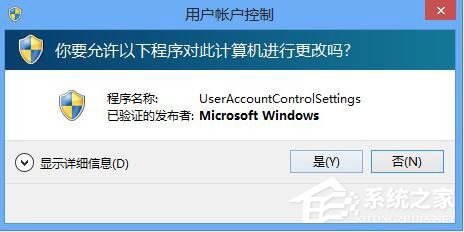
方法/步骤
1、右击开始,选择运行(Win+R键);
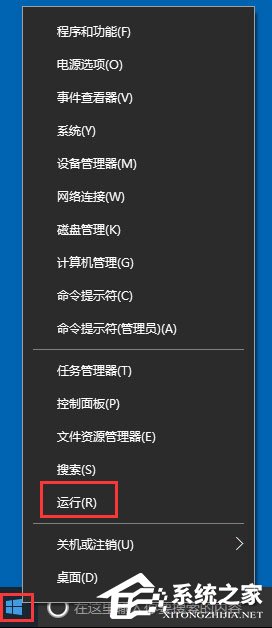
2、输入gpedit.msc,回车;
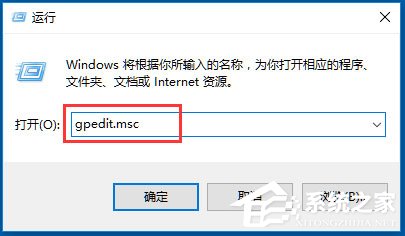
3、计算机配置中找到Windows设置下的安全设置,将安全设置展开;
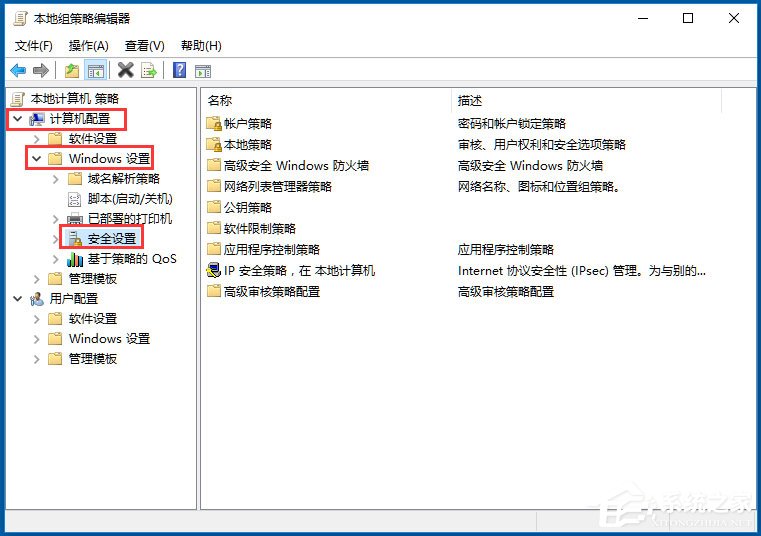
4、在安全设置中找到本地策略,打开找到安全选项;
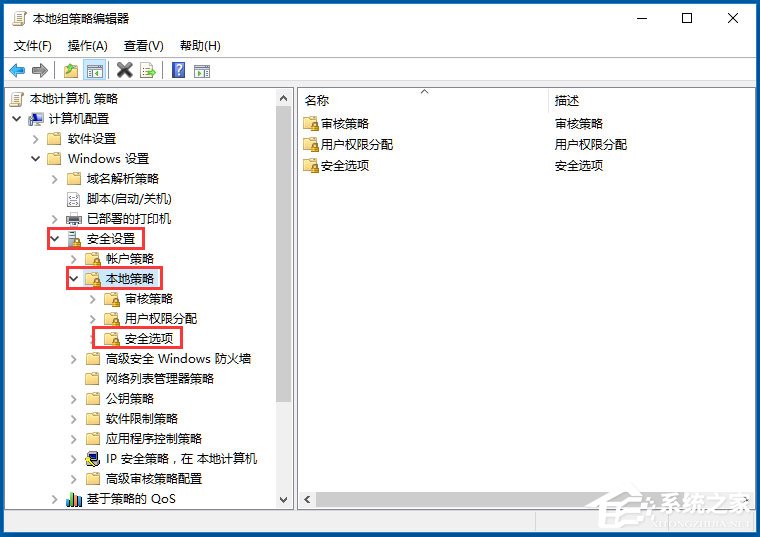
5、在右侧策略列表中找到,用户账户控制:管理员批准模式中管理员的提升权限提示的行为;
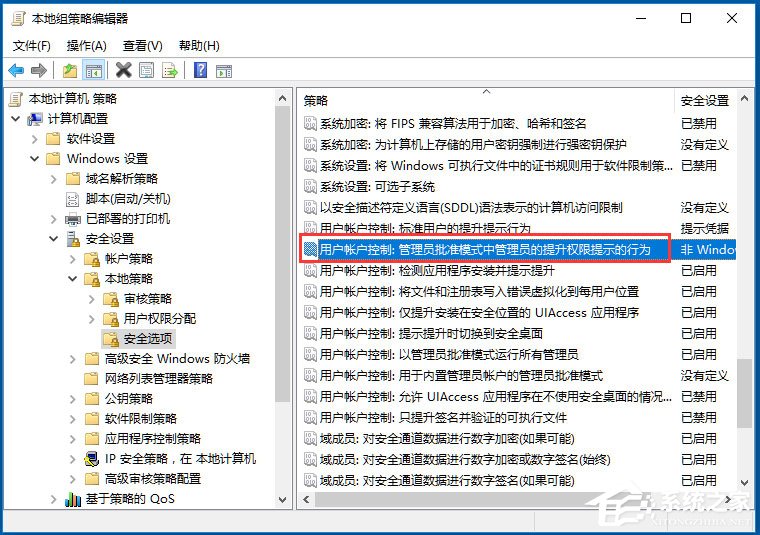
6、双击管理员批准模式中管理员的提升权限提示的行为,弹出的窗口中选择不提示,直接提升,确定即可。
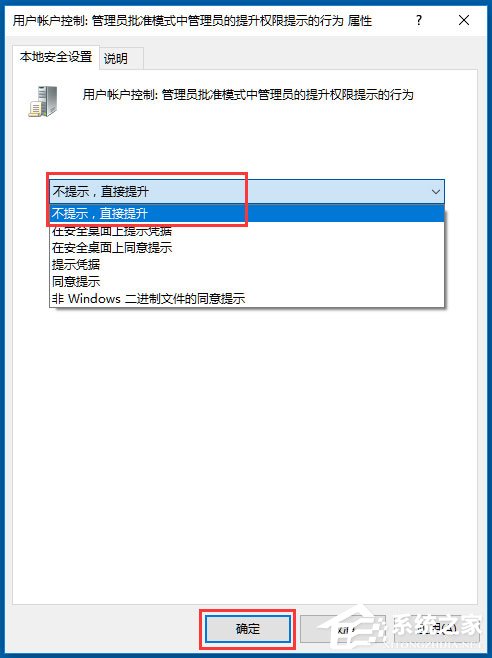
以上就是Win10关闭用户账户控制的具体方法,通过以上方法进行设置后,用户账户控制就能成功关闭了,再次安装或运行安装程序时,就不会再出现该提示了。
相关文章:
1. Win10设置快捷键在哪?Win10系统的快捷键大全2. Win7蓝屏代码0x00000ed是什么意思?0x00000ed蓝屏代码解决办法3. uos截图保存在哪? UOS设置截图图片保存位置的技巧4. Win10文件资源管理器闪退怎么办?文件资源管理器闪退解决方法5. Win10如何强制进入恢复模式?6. 机械革命x9ti笔记本电脑重装Win10系统图文教程7. Win10如何设置合上笔记本盖子后睡眠问题?8. Win10系统怎么放大桌面图标上的文字?9. Win11 system占用cpu过高是什么原因? Win11电脑system占用高的解决办法10. Win10电脑怎么通过修改注册表更改软件默认安装目录?
排行榜
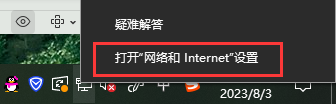
 网公网安备
网公网安备